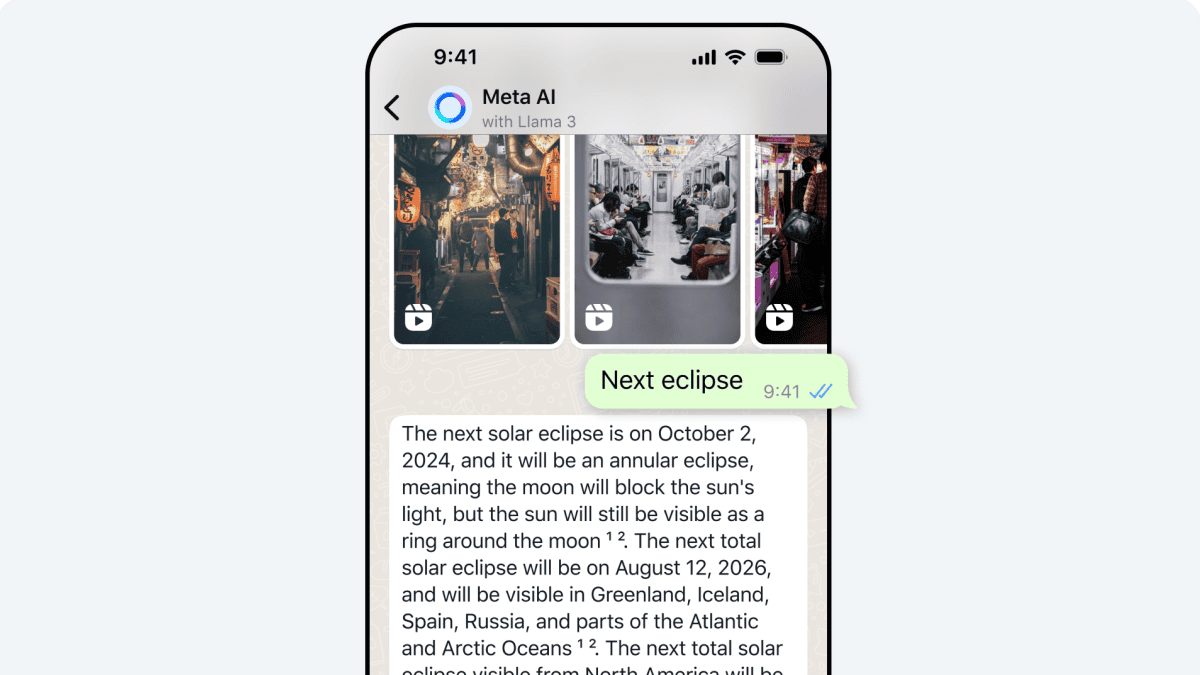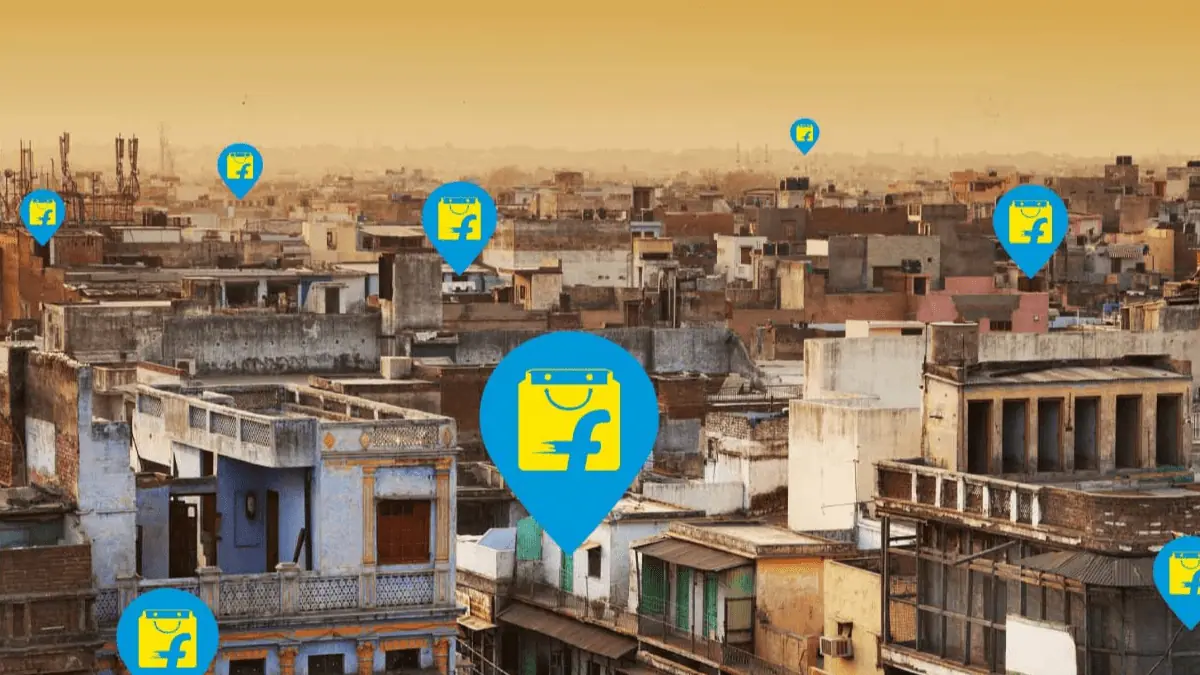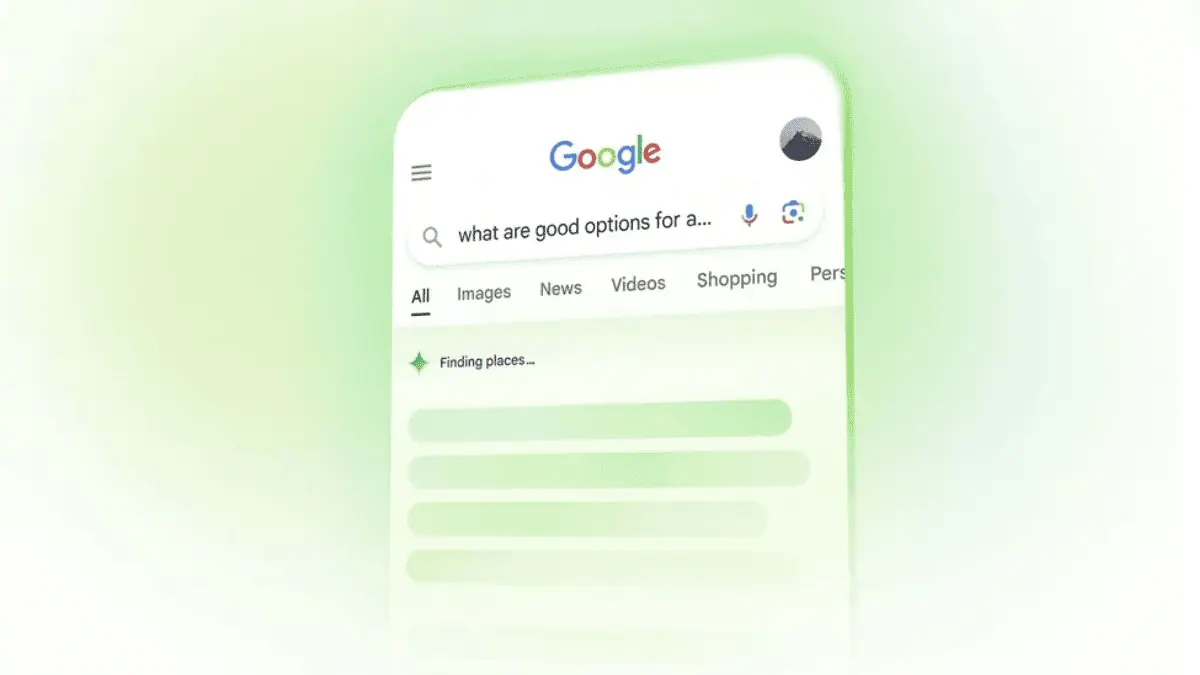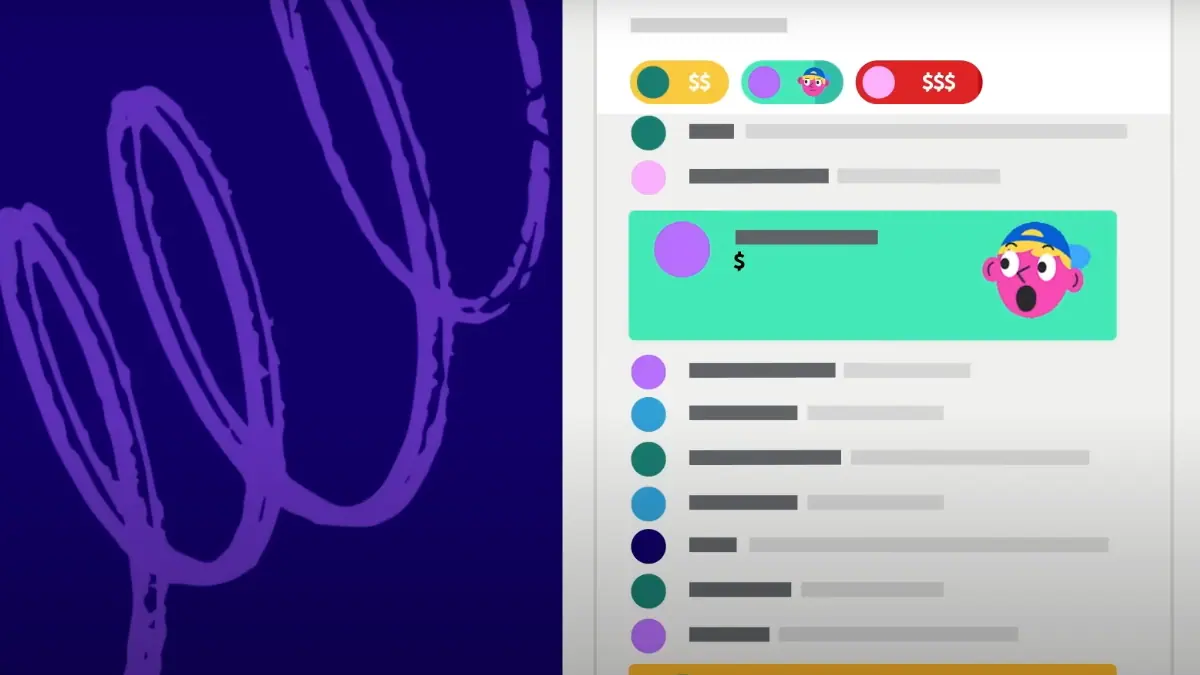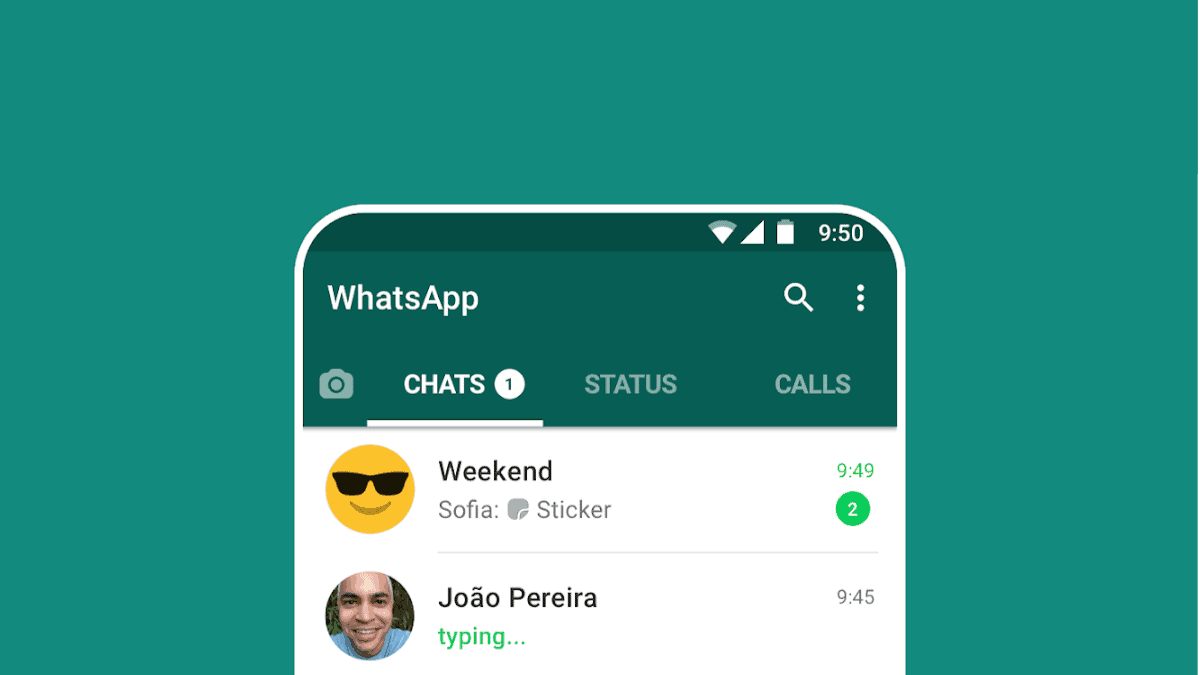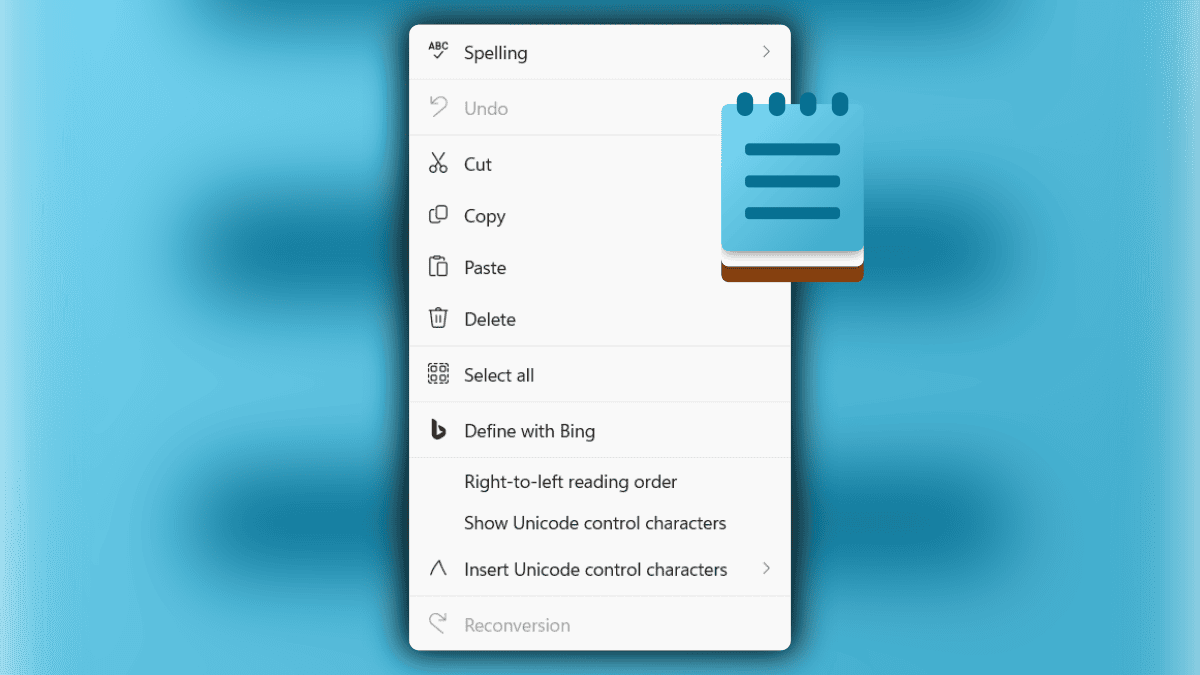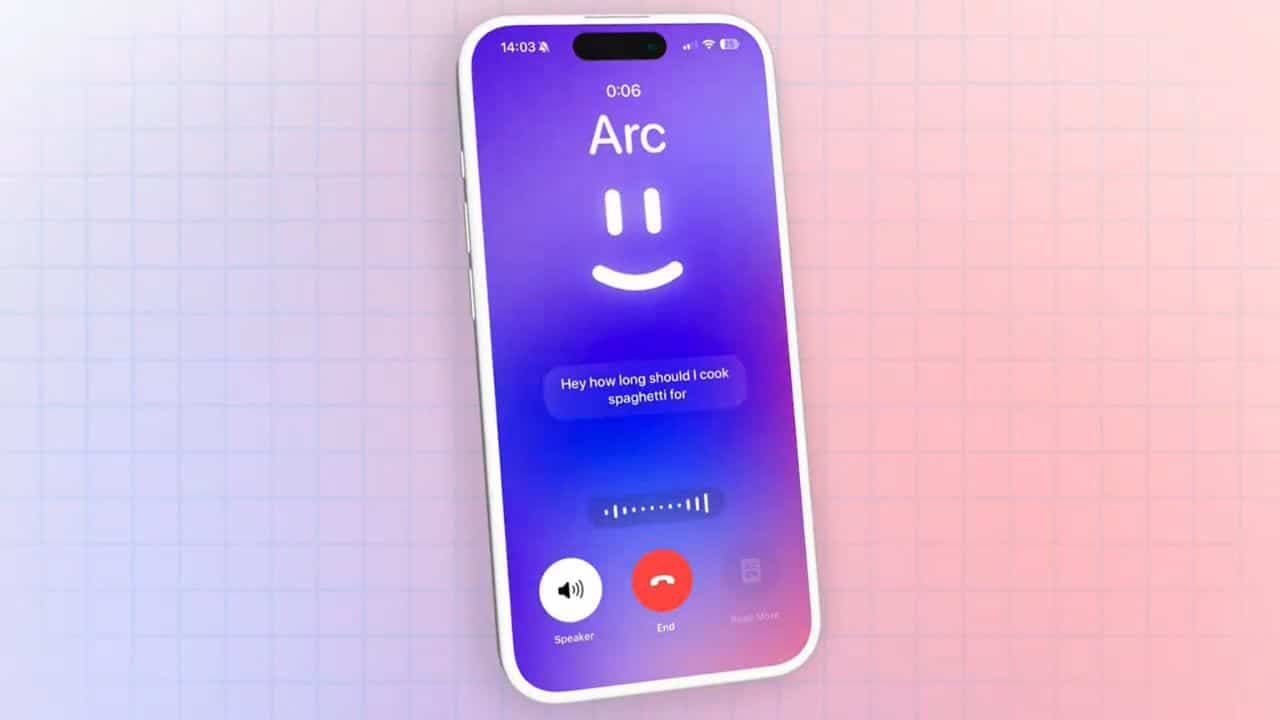Ako nakonfigurovať nastavenia ochrany osobných údajov v aktualizácii Windows 10 Creators Update
2 min. čítať
Publikované dňa
Prečítajte si našu informačnú stránku a zistite, ako môžete pomôcť MSPoweruser udržať redakčný tím Čítaj viac

Windows 10 sa v poslednej dobe dostal do problémov kvôli problémom so súkromím – a hoci je v niektorých ohľadoch trochu prehnaný, používatelia majú opodstatnené obavy týkajúce sa Cortany a rastúceho počtu reklám v systéme Windows 10. Písali sme o tu ovládaj Cortanu, a Reklamy na Windows 10 tu a tu.
Napriek tomu existuje niekoľko ďalších krokov, ktoré môžu používatelia podniknúť na ochranu svojho súkromia v systéme Windows 10 prostredníctvom aplikácie Nastavenia.
Tu je postup, ako ho nakonfigurovať.
Ako nakonfigurovať nastavenia ochrany osobných údajov v systéme Windows 10
- Otvorte nastavenia
- Prejdite na Súkromie.
- Tu je niekoľko nastavení, ktoré môžete vypnúť a zapnúť, pričom proces každého z nich je jednoduchý. Väčšinu ľudí znepokojujú povolenia, ktoré možno zneužiť na vzdialené špehovanie, ako je kamera, mikrofón a poloha. Našťastie ich spoločnosť Microsoft rozdelila do vlastných samostatných kategórií.
- Ak chcete tieto povolenia vypnúť pre všetky aplikácie Windows bez ohľadu na to, otvorte nastavenie podľa vášho výberu – napríklad – „Mikrofón“ a vypnite ho na možnosti najvyššej úrovne. Teraz nebude môcť mikrofón používať žiadna aplikácia. Ak sa chystáte používať aplikácie VoIP alebo hlasový záznamník, neodporúča sa to, pretože by bolo lepšie vypnúť povolenia aplikácií pre jednotlivé aplikácie.
- Ak chcete vypnúť pre jednotlivé aplikácie, otvorte obrazovku povolení s povolením, ktoré chcete odmietnuť, prejdite nadol a potom toto povolenie pre danú aplikáciu vypnite. To bráni aplikácii používať hardvér vášho zariadenia. Napríklad je odmietnutý prístup k fotoaparátu aplikácie Facebook, čo bráni Facebooku používať moju kameru.
- Ak nemáte záujem o poskytovanie spätnej väzby spoločnosti Microsoft alebo odosielanie diagnostických údajov, môžete predvolene znížiť množstvo údajov, ktoré váš počítač odosiela, na obrazovke „Spätná väzba a diagnostika, ktorá sa nachádza v podponuke „Privacy“. Samozrejme, ak ste Windows Insider, vaše zariadenie je predvolene automaticky nakonfigurované na odosielanie maximálneho množstva údajov, takže by ste si toho mali byť vedomí.
Potrebujete ďalšie tipy na ochranu osobných údajov? Dajte nám vedieť v komentároch nižšie